Разблокировать самсунг а3 забыли пароль. Забыл пароль от Samsung Galaxy? Выход есть! Как удалить шаблон или пин-код с помощью сброса данных
В жизни случается всякое, бывает, что телефон блокируется в самый неподходящий момент. Мобильные аппараты корейского производителя Samsung дают пользователю возможность вернуться к заводским настройкам. Вопрос о том, как разблокировать телефон Samsung, разрешается элементарно просто.
Немного о функции защиты
Ваше электронное устройство является индивидуальным средством связи и хранилищем ценной для вас конфиденциальной информации. Поэтому безоговорочно нуждается в функциональной защите. Предусмотренная в телефоне опция автоматической блокировки служит скорее для предупреждения несанкционированного использования аппарата посредством неосознанного нажатия клавиш или момента прижатия. Сотовый телефон Samsung снабжен специально предназначенными для эффективной защиты программными средствами, уровень которых зависит, прежде всего, от модификации телефона и времени, когда был выпущен девайс. Использование нового поколения смартфонов предусматривает привязку технического средства связи к Интернет-аккаунту Google, что, в свою очередь, облегчает многие процессы при эксплуатации устройства. Восстановить доступ к аппарату (сбросить пароль) можно разными способами, о которых и будет рассказано в данной статье.
Итак: "Как разблокировать телефон Samsung с помощью встроенных технических средств аппарата?"

Во-первых, каждый гаджет имеет скрытое инженерное меню, с помощью которого можно произвести full reset, то есть полный сброс. Как правило, такая процедура возвращает телефон в первозданное состояние. Единственным минусом данного действия считается безвозвратная утрата всей информации, находящейся в аппарате (телефонная книга, фото, музыка и др.), так как в процессе сброса будет очищена вся пользовательская область на flash-микросхеме вашего девайса. Для того чтобы практически ответить на вопрос: “Как разблокировать телефон Samsung?”, для разных моделей аппаратов существуют присущие только определенной группе телефонов способы. Например: гаджет под управлением Android OS разблокируется так:
- Выключить смартфон.
- Изъять флеш- и сим-карту.
- Нажать в строго соответствующем порядке 3 клавиши телефона: сначала кнопка «Громкость +», затем «Дом» и наконец «Вкл.».
- После появления логотипа отпустите «Home» и «Vol+».
- В появившемся меню выберите пункт «Wipe data/factory reset», для перемещения используйте «Vol+», для подтверждения - «Home».
- «Wipe cache partition»—следующая строка активации.
- В завершение пройдите на вкладку «Reboot system now», согласитесь на предложение перезапустить аппарат.
- Телефон разблокирован.
Большинство других модификаций можно вернуть к заводским настройкам и сбросить пароль с помощью введенного кода *2767*3855# или *2767*2878#. Стоит отметить, что практически всегда сим-карту требуется из телефона вынимать.
Когда ничего не помогает

Иногда мобильные агрегаты становятся невероятно капризными, и любые попытки снять ограничение на использование заканчиваются лишь разочарованием. В таких случаях ответом на вопрос о том, как разблокировать телефон Samsung, послужит закономерное обращение в сервисный центр. Безусловно, вы всегда можете воспользоваться специализированными программами, распространяемыми в Интернет-сети абсолютно бесплатно, но стоит отметить, что ваши попытки могут быть бесплодными и ни к чему хорошему не приведут. Неправильное использование такого софта приводит иногда к мгновенному “убиению” программной части мобильного устройства. Поэтому целесообразно позволить разблокировать телефон Samsung специалистам, которые сделают все быстро, профессионально и, безусловно, корректно.
В заключение
Всегда сохраняйте данные об аккаунте и никогда не доверяйте излишне своей памяти. Помните, что бумага - самый надежный источник сохранности информации. Поэтому записывайте ценные пароли и данные учетных записей в специальный ежедневник. Ведь это так просто!
При настройке нового телефона пользователи не понимают, насколько важно запомнить пароль, ПИН-код или графический экран для блокировки экрана. Многие надеются исключительно на сканер отпечатков пальцев, но не знают, что необходимость в пароле не отпадает. Со временем пароль/графический ключ забывается, теряется, и, соответственно, пользователь лишается доступа к своему гаджету.
Есть несколько способов для разблокировки смартфона, если пользователь забыл ПИН-код, графический ключ или пароль. Мы предлагаем 4 варианта, которые не предусматривают наличия прав суперпользователя, так как ими пользуется незначительная часть людей.
Способ 1: Разблокировка при помощи аккаунта Google
В том случае, если вы забыли графический ключ, вы можете сбросить его и установить новый, подтвердив свою личность при помощи пароля. Если вы не помните и сам пароль, тогда потребуется доступ к личному аккаунту Google, используемого на данном устройстве. В общем, следуйте инструкции ниже.Данный способ работает только на тех смартфонах, которые функционируют на операцонной системе Android 5.0 или ниже.
- После пятой попытки ввода графического ключа, внизу на экране блокировки появится кнопка “Дополнительный ПИН-код”. Тапните по ней и введите код, который вы указывали в процессе создании ключа. Если вы не помните этот код, выберите другой вариант - восстановление при помощи аккаунта Google.
- Введите адрес аккаунта и пароль к нему в соответствующие поля. Убедитесь, что именно эта почта добавлена в качестве основной на устройстве, где вы забыли графический ключ/пароль. Если такой опции нет, тогда на устройстве нет аккаунта Google.
Способ 2: Разблокировка при помощи аккаунта Samsung
Второй способ требует доступа к аккаунта Samsung, который добавлен на вашем устройстве. Если его нет, тогда пропустите и перейдите к следующему предложению. Также устройстве должен быть интернет, ведь оно будет запрашивать проверку данных на серверах компании Samsung, а также компьютер с доступом к всемирной сети.
Способ 3: Удаляем все данные через аккаунт Google
Помним, что разблокировать экран нельзя, но до доступ к аккаунту Google есть (вы имеете к нему пароль). В таком случае возможно дистанционно удалить все данные, что равноценно полному сбросу, после которого телефон будет напоминать новый, поскольку никаких личных данных не останется.Google предлагает сервис Найти устройство, который является аналогом Find My Mobile от Samsung.
В том случае, если вы пользуетесь только аккаунтом Samsung, тогда возможно выполнить сброс устройства через фирменный сервис Find My Mobile аналогичным способом.
Способ 4: Сделайте полный сброс телефона
Полный сброс (еще называют как Hard Reset или Factory Reset) позволяет восстановить гаджет до состояния нового, то есть сделать так, чтобы системные параметры скинулись до заводских. Заодно будут удалены и фотографии, и видеозаписи, и контакты, и заметки с музыкой. Поэтому, сперва следует создать резервную копию пользовательских данных. Подробная инструкция находится по этой гиперссылке.Если копия данных готова, можно приступать к восстановлению заводского состояния гаджета. Главное убедитесь, что у вас есть доступ к аккаунту Google, поскольку после перезагрузки телефон потребует эти данные. Если доступ был утерян, то вы сможете восстановить его в сервисном центре компании Samsung, но для этого необходимо предъявить специалисту документы, которые подтвердят покупку вашего гаджета.
Так как вы не можете разблокировать экран телефона, его сброс придется выполнять более сложным способом - через стандартное рекавери. Следуйте пошаговому руководству ниже, но убедитесь, чтобы сохранили все нужные личные данные на ПК.
- Выключите смартфон традиционным способом - вызовите меню выключения длинным удерживанием кнопки питания и нажмите там “Выключить”.
- Далее нажмите и удерживайте физические кнопки “Громкость вверх”, “Питание” и “Домой”. Не отпускайте их до того, как на устройстве не откроется Android Recovery - это стандартное рекавери для восстановления работоспособности мобильного гаджета.
Если у вас новая модель с кнопкой Bixby, тогда вместо кнопки “Домой” необходимо удерживать ее наряду с другими двумя кнопками.
- В рекавери при помощи качели регулировки громкости выделите пункт “Wipe data/factory reset”.
- Один раз нажмите “Питание” для того, чтобы выбрать этот пункт.
- На следующем этапе необходимо подтвердить свои действия, выбрав в списке пункт “Yes” таким же способом.
- Когда на экране появится сообщение “Data Wipe Complete”, можете перезагружать гаджет. Для этого выберите первый пункт “Reboot system now”, подтвердив свои действия кнопкой питания.
Мы обновим этот материал, если что-то изменится. Если появятся альтернативные способы, мы добавим их в тот самый момент.
Нашли ошибку? Выделите ее и нажмите Ctrl+EnterВНИМАНИЕ!!!
Я пытался разблокировать неоднократно, но что-то мешало. Раз пять или семь пытался. Но всё как-то "на ходу". Вроде и делал всё как нужно, но не получалось.
Если не получается разблокировать Samsung C3300, то постарайтесь выполнить несколько правил:
Наберитесь терпения.
Улучите час времени так, чтобы вас никто и ничто не отвлекало.
Успокойтесь, соберитесь, сконцентрируйтесь.
Извлеките из телефона SIM карту и карту памяти. Включите телефон. Удержанием боковой клавиши блокировки снимите блокировку.
Перейдите в режим набора. Внимательно посмотрите на клавиатуру для набора номера. Запомните, заучите расположение кнопок, которые Вам нужно будет набирать. Не забывайте про кнопки * и #.
Рекомендую начать с кода *2767*2878#. Потренируйтесь в наборе комбинации. Нехорошо отвлекать оператора службы экстренного вызова, тренируясь быстро и безошибочно набирать необходимую комбинацию. Прочтите заранее весь порядок действий.
Теперь, когда Вы набираете комбинацию быстро и безошибочно, знаете порядок действий, можно переходить к набору номера экстренного вызова 112.
Наберите 112.
Телефон задаст вопрос "Экстренный вызов?". Нажмите "Да". Экран заблокируется, о чём появится соответствующее сообщение: "Нажмите клавишу HOLD для разблокировки" с обычным изображением замочка. Но замочек на экране скорее всего не разблокирует экран. Вам нужно зажать и держать боковую кнопку разблокировки. Возможно после разблокировки экран заблокируется повторно. Снова разблокируйте экран.
Не обращайте внимания на то, что Вам говорит или еще не говорит оператор или автоответчик.
Чтобы появилась клавиатура для набора комбинации на разблокированном экране нажмите кнопку "Набор" (самая левая кнопка из трёх "Набор" "Звук" "Контакты").
Спокойно и размеренно наберите заученную комбинацию не путая и не пропуская спецсимволы.
*2767*2878#
Вторая четвёрка цифр не будет появляться на экране. Только прочерки. Это нормально. Будет выглядеть как *2767*----
Если всё сделали правильно, то на экране появится соответствующее сообщение на английском "E2P Custom reset".
НИЧЕГО НЕ НАЖИМАЙТЕ! ЖДИТЕ, пока телефон выполнит необходимые действия. Оператор будет ругаться, можете сказать "Извините, случайно набрали", он повесит трубку, но для телефона это уже не важно.
Если эта комбинация не помогла, то попробуйте повторить с комбинацией *2767*3855#
Но помните, что после нее телефон станет таким как был вытащен из коробки.
PS: Не путайте снятие кода блокировки телефона и другие блокировки. PIN-код SIM-карты можно ввести только три раза, после этого блокируется SIM-карта, которую можно разблокировать только зная PUK (обычно указан под стираемым покрытием на карточке, из которой Вы вынимали SIM-карту). Если не знаете PIN и PUK - обращайтесь к оператору связи. Других вариантов нет.
Еще один вариант - телефон привязан к конкретному оператору связи и начинает требовать код разблокировки при установке SIM-карты другого оператора связи. Возможно вам поможет использование комбинации *2767*3855#.
Для защиты доступа к вашему смартфону в OS Android предусмотрена возможность установки пароля на экран блокировки. Пользователь может выбрать форму пароля: текстовую, цифровую или графический ключ. Часто юзеры забывают установленные кодовые слова, цифры и не могут разблокировать телефон, если забыли пароль. Для подобных случаев разработчики предусмотрели несколько эффективных способов восстановления доступа к девайсу.
Обратите внимание! Некоторые способы могут не подойти вашей модели телефона, из-за отличия версий операционной системы или отсутствия соединения с интернетом, прав. Советуем выполнять все описанные ниже способы поочередно, пропуская те, которые не подходят для вашей модели смартфона.
Сброс пароля с помощью аккаунта Google
Для успешного выполнения этого метода вам потребуется вспомнить свои данные для входа в , к которому привязан ваш смартфон. Этот способ является самым простым и быстрым вариантом сброса забытого пароля в ОС Android. После нескольких неверных попыток ввода кода на экране появится сообщение «Вы ввели неправильный PIN». Попробуйте снова через 30 секунд». Нажмите «ОК».Сразу после запуска таймера в окне ввода символов появится кнопка «Забыли пароль?». Нажмите на неё. Затем в новом окне введите свой адрес электронной почты и пароль для входа аккаунт Google. После подтверждения вашей личности ПИН будет сброшен и откроется рабочий стол.
Если ваш гаджет не подключен к глобальной сети, можно воспользоваться следующей хитростью. На некоторых смартфонах Android можно открыть шторку центра уведомлений. Кликните на значок «Wi-Fi». Телефон соединится с маршрутизатором автоматически, если ранее вы уже устанавливали соединение с этим роутером. Таким образом вы подключите телефон к Интернету даже в заблокированном состоянии. Аналогично можно соединить гаджет с сетью 3G, нажав на соответствующую ему иконку.
Разблокируем смартфоны Samsung Galaxy
Пользователи смартфонов линейки Samsung Galaxy могут легко восстановить доступ к телефону з забытым паролем с помощью стандартной функции Find My Mobile. Обязательное условие – на заблокированном смартфоне должно быть включено соединение с Интернетом. Для удалённого сброса пароля вам понадобится компьютер или любой другой смартфон. Следуйте инструкции: Также, мы написали статью: .
Также, мы написали статью: .После успешного анлока на веб-странице появиться соответствующее уведомление. Возьмите свой телефон, его экран будет разблокирован, а пароль сброшен. Чтобы настроить новое кодовое слово или графический ключ, воспользуйтесь настройками гаджета. Вместе с паролем доступа советуем задать разблокировку по отпечатку пальца. Таким образом вы сможете мгновенно разблокировать устройство, даже если забудете кодовое слово.
Выполняем Hard Reset
Этот способ позволяет сбросить забытый ключ, даже в смартфоне без соединения с интернетом и без root-прав. Плюс этого метода – быстрое восстановления гаджета без посторонних программ и функций, минус – все файлы и приложения будут удалены со смартфона. Перед сбросом рекомендуем достать из телефона съемную карту памяти, чтобы не потерять всю записанную на ней информацию. Не забудьте извлечь и сим-карту, иначе номера будут удалены.Следуйте инструкции:
- Выключите устройство и активируйте режим Recovery;
- В смартфонах этот режим может быть вызван по-разному. Все зависит от модели гаджета и установленной версии прошивки. Чаще всего нужно зажать сочетание клавиш «Увеличение громкости» и «Питание» на 10-15 секунд. Может использоваться комбинация «Громкость вверх» + «Громкость вниз» + «Питание»;
- На экране смартфона появится строчное меню. В 95% случаев оно будет отображаться на английском языке;
- Перемещайтесь между строками с помощью нажатия клавиш громкости. Выбор – это кнопка включения. Выберите пункт «factory reset/wipe data».
Для смартфонов Sony Xperia
Часто производители придумывают простые способы восстановления доступа к рабочему столу. Если для Samsung Galaxy был разработан целый сервис по отслеживанию телефонов с возможностью сброса пароля, то компания Sony решила поступить гораздо проще и создала простой код для сброса графических ключей и кодов.Комбинация действует на всех телефонах серии Xperia. На дисплее откройте окно экстренного вызова, нажав на одноимённую клавишу. Введите код *#*#7378423#*#*. С его помощью можно вызвать сервисное меню производителя. Затем кликните на вкладку «Service Test». Откроется новое окно опций. В нём выберите пункт «NFC»-«Dag Test». После завершения выполнения задачи кликните на кнопку «Домой». Вы будете перенаправлены на рабочий стол смартфона.
Блокировка экрана с помощью графического ключа, пароля или пин-кода существенно повышает безопасность телефона. Эта защита не позволит злоумышленнику получить доступ к вашим файлам, фотографиям, взломать пароли и узнать номера банковских карт. Но иногда блокировка оборачивается против самого владельца гаджета. Ниже приводится несколько способов как разблокировать телефон Samsung Galaxy. Методы работают и с планшетами компании.
Разблокировка смартфона Samsung при неправильно введённом пин-коде
После 6-ти неверных пин-кодов гаджет блокирует ввод новых данных на 30 секунд. По прошествии этого времени у пользователя есть шанс ввести заветные цифры снова.
Поэтому первый метод разблокировки Samsung состоит просто в ожидании, пока истечет время таймаута после неверно введенного пин-кода и попробовать другую комбинацию.
Как разблокировать телефон Самсунг удаленно
Этот метод пригодится в двух случаях:
- Пользователь забыл графический пароль или пин-код на телефоне и не может снять блокировку экрана гаджета.
- Пользователь желает предоставить доступ к смартфону другому лицу, не сообщая при этом секретной комбинации цифр или графического пароля на телефоне Самсунг. Например, чтобы ребёнок мог поиграть в игры на планшете, оставленном вами дома.
Фирменному удаленному разблокировщику – сервису Find My Mobile потребуется доступ к гаджету. Перед первым использованием этого метода следует подготовить телефон к удаленному управлению.
Как подготовить телефон Самсунг к удаленному управлению
Выберите устройство из списка принадлежащих вам гаджетов и нажмите кнопку Подготовить.
Пользователю сообщаются шаги, выполнив которые он может подготовить гаджет к удалённому управлению. Главный момент – в меню Настройки в разделе Экран блокировки и защита должен быть открыт пункт Поиск телефона.

В меню опций необходимо установить флаг Удаленное управление.

Пункты, касающиеся передачи местоположения гаджета, второстепенны и прямого отношения к возможности блокировки/разблокировки устройства не имеют.
Как разлочить экран на Самсунге
Выберите нужный телефон из списка. Справа появится меню доступных действий. Сделать их можно без прямого доступа к телефону.

Не забывайте, что гаджет при этом должен быть в зарегистрирован сотовой или Wi-Fi сети. Если включить режим В самолёте, метод не сработает.
Выбираем пункт Разблокировка и ждём результата. В этот момент интернет-сервис снимет блокировку экрана. Успешность операции подтверждается сменой цвета пункта в меню на сайте.

Этот метод позволяет снимать блокировку пин-кодом, графическим ключом или паролем. Таким способом управляются все современные смартфоны Самсунг, включая дуос, Samsung Galaxy J1, J3, mini, A5 и другие, работающие под управлением операционной системы Андроид.
На сайт сервиса Find My Mobile можно зайти с телефона друга или родственника. Гаджет необязательно должен быть произведен Самсунг. Подойдёт устройство на любой мобильной ОС: Андроид, iOS, Windows Mobile. Критично наличие доступа в интернет.
Как снять блокировку с Самсунга через безопасный режим
Если блокировка привычным способом не снимается, возможно телефон заблокировали какие-то вредоносные приложения. Это необязательно означает вирусную активность, но этот факт заслуживает пристального внимания.
- Для начала в безопасном режиме. Для этого полностью отключите смартфон. При включении зажмите кнопку уменьшения громкости.
- Надпись Безопасный режим в левом нижнем углу сообщит об успешно завершении процедуры. Разблокируйте устройство привычным способом: введя пин код разблокировки или графический пароль.
- В безопасном режиме сторонние программы блокируются. Работают только системные приложения, которые идут в поставке Андроид. Возможно, заблокируется и работа вредной программы, вызвавшей нестандартную блокировку.
Если попытка окажется успешна, проанализируйте последние установленные приложения и удалите их с гаджета. По завершении операции перезагрузите смартфон обычным образом.
Как снять графический ключ или пин-код через сброс данных
Если пользователь забыл графический ключ, но удалённый доступ через сервис Find My Mobile недоступен, у него остается ещё одна возможность разблокировки на Samsung. или Hard reset решит проблему.
Сброс данных через Find My Mobile
Зайдите на сайт фирменного веб-сервиса по поиску потерянных мобильников и найдите своё устройство в списке. Выберите пункт Удалить мое устройство.

Все данные будут удалены и телефон перейдёт в заводское состояние.
Важное замечание для владельцев современных телефонов, работающих на Android 5.1 и более поздних версиях. Для обеспечения повышенной безопасности пользователей разработчики Google предусмотрели защиту от воровства гаджетов.
После того, как сбросить свой мобильник, пользователь должен указать пароль последнего установленного на нем аккаунта. В противном случае помогут только специалисты фирменного сервисного центра и только при предъявлении документов на устройство и чеков о его оплате в магазине.
Хард ресет с помощью клавиш
Что делать, если забыл пароль от гаджета, заблокировавшегося без доступа к сети? Поможет выполнение жесткого сброса с помощью кнопок.
- Выключаем телефон полностью.
- Зажимаем три кнопки: питание, громкость выше и домой.
- Когда появится рисунок логотипа Самсунг, отпускайте питание.

У современных моделей Samsung Galaxy огромное количество возможностей сохранить безопасность данных пользователя. Тут тебе и датчик отпечатка пальца, и сканер радужки глаза, и пин-код, и графический ключ, и… еще много-много всякой всячины, которая защищает телефон.
Круто ли это? Несомненно. Однако, все кардинально меняется в тот момент, когда у пользователя начинаются проблемы с одной из этих позиций.
Забыли пин-код или графический ключ? Все, гаджет превращается в кирпич. Или нет?
На самом деле, даже из такой тяжелой ситуации всегда можно найти выход… Сейчас все расскажем, поехали!
Забыт код блокировки или графический ключ
Пожалуй, самая распространенная ситуация. Пользуешься себе устройством, разблокируешь его при помощи датчика отпечатка пальца… а потом условный . И, надо же, требует какой-то пин-код!
А ты его вводил фиг знает когда и уже не помнишь! Что делать? Есть два варианта:

Казалось бы, нам этом все. А вот и нет:(
Даже при разблокировке через полный сброс настроек могут возникнуть проблемы. И имя этой проблеме - учетная запись Google.
Все дело в том, что если на Galaxy была введена учетка Google, то после сброса настроек вы можете увидеть вот такое вот сообщение:
Предпринята несанкционированная попытка сброса устройства до заводских настроек. Для подтверждения личности подключитесь к сети Wi-Fi или мобильной сети.

Итак, пользоваться устройством нельзя - для разблокировки требуется ввести логин и пароль от учетной записи Google.
И очень хорошо, если вы ее помните (знаете). А если нет и эти данные забыты? Тогда переходим к следующему подзаголовку…
Забыли логин и пароль от Google аккаунта на Samsung Galaxy
Скажем честно, ситуация практически безнадежная. Но отчаиваться не нужно - какие-то варианты разблокировки все-таки есть. Вот они:

Печально, но других способов заблокировать Galaxy нет. Вот таким вот образом две очень крупные компании (Samsung и Google) заботятся о нашей с вами безопасности.
Хорошо это или плохо? Наверное да, но только лишь до той поры, пока это не коснется лично тебя.
К сожалению, забыть пароль может каждый - от этого никто не застрахован:(
P.S.S. Говорят, что шансы на разблокировку повышаются, если поставить «лайк». Стоит попробовать!
 Как найти телефон по IMEI
Как найти телефон по IMEI Лучшие программы для создания музыки
Лучшие программы для создания музыки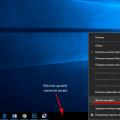 Виндовс 10 открыть рабочий стол
Виндовс 10 открыть рабочий стол